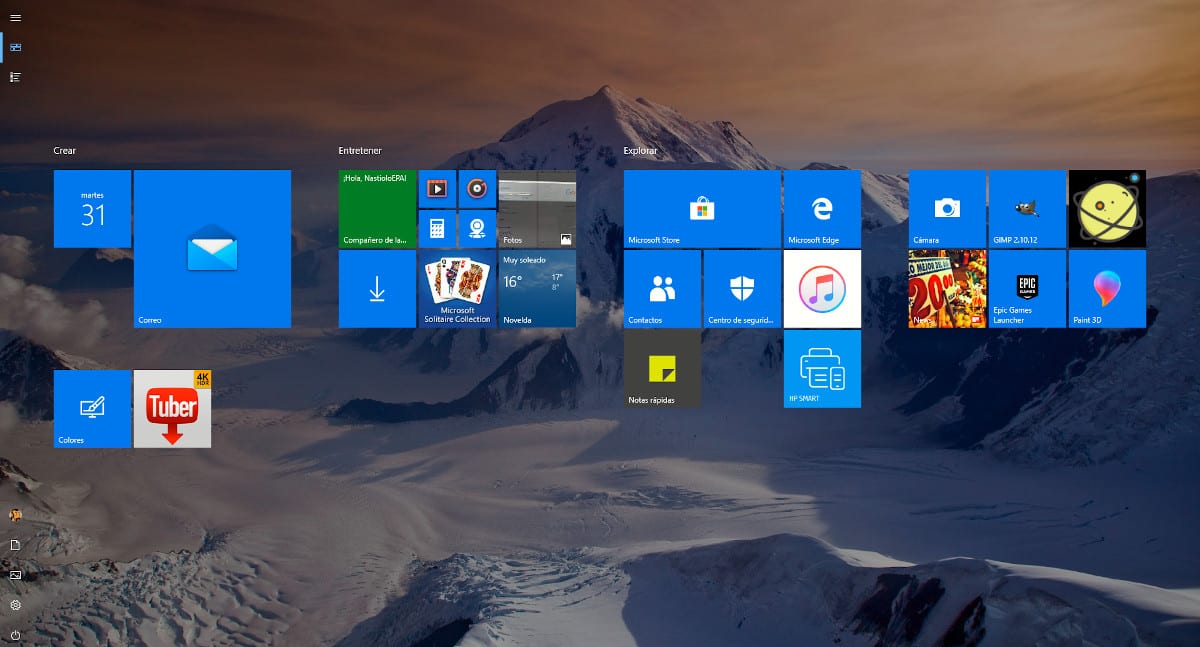
विंडोज 10 येथे राहण्यासाठी आहे, विंडोज 8 किंवा विंडोज व्हिस्टासारख्या इतर आवृत्त्यांऐवजी, पुढे न जाता, मायक्रोसॉफ्टने विंडोजच्या 40 वर्षापूर्वी बाजारात दाखल केल्यापासून सोडल्या गेलेल्या सर्वात वाईट आवृत्ती. विंडोज 10 आम्हाला स्टार्ट मेनूमधील सुप्रसिद्ध टाइलसह विंडोज 7 आणि विंडोज 8 चे सौंदर्यशास्त्र आणि डिझाइन प्रदान करते.
विंडोज 10 स्टार्ट मेनू आपल्याला काही अॅप्लिकेशन्सना आयकॉनसह सादर करतो जो अनुप्रयोगात आपल्याला मिळणार असलेल्या सामग्रीचा एक भाग दर्शवितो, टाइल्स नावाचे चिन्ह, ज्याला आपण कमीतकमी मोठे बनवू शकतो. आम्ही हा मेनू कसा वापरतो यावर अवलंबून, आम्हाला कदाचित त्यास पूर्ण स्क्रीनमध्ये वापरण्यात रस असेल.
पूर्ण स्क्रीन प्रारंभ मेनू वापरणे आम्हाला वापरू इच्छित अनुप्रयोग शोधण्यासाठी कोणत्याही वेळी माउस हलविल्याशिवाय स्टार्ट मेनूमध्ये आमच्याकडे असलेली सर्व माहिती दृश्यरित्या प्रवेश करण्यास अनुमती देते.
जर आपण आपल्या विंडोज 10 च्या कॉपीवर प्रारंभ मेनू सेट केला असेल तर आपण तो पूर्ण स्क्रीनमध्ये वापरू इच्छित असल्याची शक्यता आहे. जर आपल्याला विंडोज 10 प्रारंभ मेनू पूर्ण स्क्रीनमध्ये प्रदर्शित करावासा वाटला असेल तर खाली दिलेल्या तपशिलांचे अनुसरण करा.
मुख्य स्क्रीन पूर्ण स्क्रीन दर्शवा
- आम्ही प्रवेश विंडोज 10 सेटिंग्ज कीबोर्ड शॉर्टकटद्वारे विंडोज की + आयओ किंवा आम्ही प्रारंभ मेनूद्वारे प्रवेश करतो आणि या मेनूच्या डाव्या डाव्या भागामध्ये दर्शविलेल्या गीयर व्हीलवर क्लिक करतो.
- मग आपण डोके वर काढतो वैयक्तिकरण
- आत वैयक्तिकरणआपण पर्यायाकडे वळू Inicio.
- आपल्याकडून उजवीकडील स्तंभात दर्शविलेले भिन्न पर्याय प्रविष्ट करा, आम्ही स्विच चिन्हांकित करणे आवश्यक आहे पूर्ण स्क्रीनमध्ये मुख्यपृष्ठ दर्शवा.